Hướng dẫn về MT4 – MT5 này sẽ cung cấp cho người mới bắt đầu một bản tóm tắt nhanh chóng và dễ dàng về mọi thứ bạn cần biết về cách sử dụng nền tảng giao dịch MetaTrader 4 (MT4) và cách giao dịch với MT4 và MT5. Và cách sử dụng Market Watch trong XM MT4 nữa nhé. Mời bạn cùng với tôi theo dõi qua bài viết sau đây.
Cách sử dụng Market Watch trong XM MT4
Market Watch trong MT4 là gì?
Về cơ bản, Market Watch là cửa sổ để bạn tiếp cận với thế giới đầu tư trên khắp thế giới. Tìm hiểu cách thực hiện giao dịch đầu tiên của bạn qua MT4 và chọn từ Forex, Hàng hóa, Chỉ số, CFD chứng khoán và ETF.
Nếu bạn không thể tìm thấy nhạc cụ bạn đang tìm kiếm, hãy nhấp chuột phải vào bất kỳ nhạc cụ nào và chọn “Hiển thị tất cả”.
Cách tìm một công cụ cụ thể trên MT4
Như bạn có thể thấy, tất cả các nhạc cụ có sẵn đều có ký hiệu riêng. Nếu bạn không chắc về ý nghĩa của từng ký hiệu thị trường, chỉ cần di chuột qua nó để biết thêm thông tin.
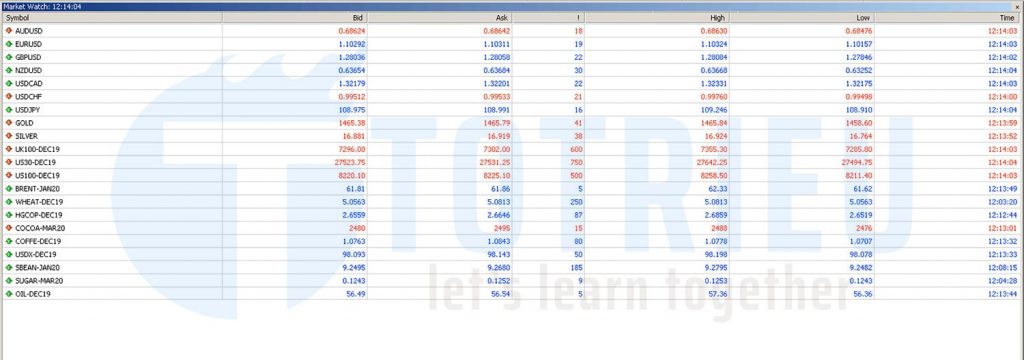
Cách kiểm tra thông số kỹ thuật của từng công cụ
Nếu bạn đang tìm kiếm thêm chi tiết, chẳng hạn như kích thước hợp đồng hoặc giờ giao dịch, hãy nhấp chuột phải vào bất kỳ công cụ nào và chọn “đặc điểm kỹ thuật”.
Cửa sổ đặc tả hợp đồng sẽ xuất hiện.
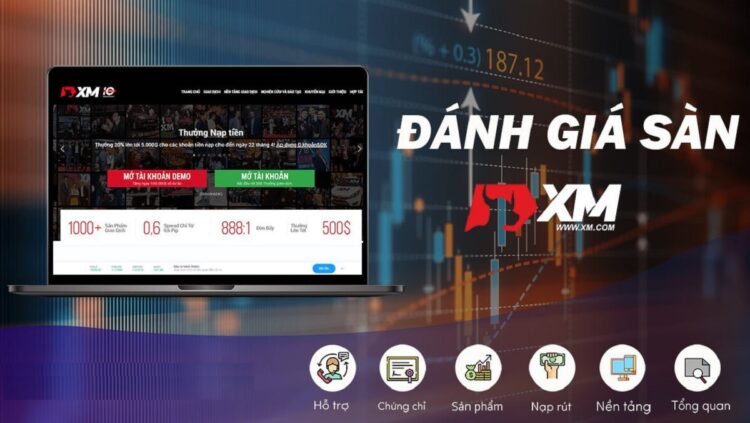
Mở biểu đồ
Theo dõi thị trường là cách dễ nhất để xem biểu đồ của công cụ. Chỉ cần kéo và thả nó vào cửa sổ biểu đồ.
Theo dõi thị trường cũng là cách nhanh nhất để thực hiện các giao dịch của bạn. Khi bạn tìm thấy thị trường bạn muốn mở, hãy nhấp đúp vào tên thị trường và một cửa sổ lệnh mới sẽ xuất hiện.
Điều đáng nói là một số tính năng bổ sung của cửa sổ Market Watch như độ sâu thị trường, biểu đồ đánh dấu, thêm thị trường yêu thích của riêng bạn, nhóm được nhóm lại và nhiều tính năng khác đều có trong menu ngữ cảnh của Market Watch.
Như bạn có thể thấy, cửa sổ Market Watch là một phần không thể thiếu trong cách bạn sử dụng MT4.
Cách sử dụng MT4 – MT5 – Thiết lập MetaTrader 4
Cách cài đặt MT4 trên máy tính Macbook
Đây là một cài đặt mà người dùng sẽ không cần cài đặt chương trình CrossOver Virtual Window. Cài đặt trực tiếp trên máy tính Mac của bạn.
Cách sử dụng MetaTrader 4 với thiết bị Android
Truy cập Google Play để có thể tải xuống MetaTrder 4 cho Android hoặc cách khác.
Cách sử dụng MetaTrader 4 trên điện thoại iPhone
Bạn có thể tải phiên bản đặc biệt của MetaTrder 4 cho Iphone để hoạt động trên các thiết bị iOS. Để cài đặt MT4 trên iPhone của bạn, chỉ cần truy cập Apple App Store, tìm kiếm MT4, chọn ứng dụng và nhấn “Cài đặt”.
Cách đăng nhập vào MetaTrader 4
Sau khi mở tài khoản forex tại sàn XM với nhà môi giới, hướng dẫn sử dụng MT4 – MT5 này sẽ hướng dẫn bạn khi sử dụng MT4 lần đầu tiên, nó sẽ nhắc bạn nhập chi tiết tài khoản của mình, nhưng nếu không, chỉ cần nhấp vào tab “Tệp” “tại trên cùng bên trái của nền tảng, sau đó chọn “Đăng nhập vào tài khoản giao dịch”. Sau đó, bạn có thể nhập tài khoản giao dịch demo hoặc chi tiết tài khoản giao dịch đầy đủ.
Nếu như chưa có tài khoản sàn XM thì bạn có thể tham khảo qua hướng dẫn mở tài khoản sàn xm nhé. Chúc bạn thành công!
